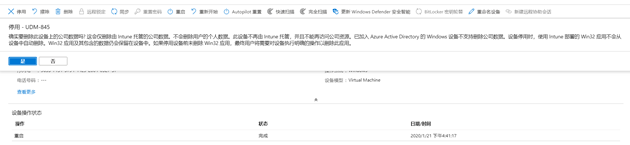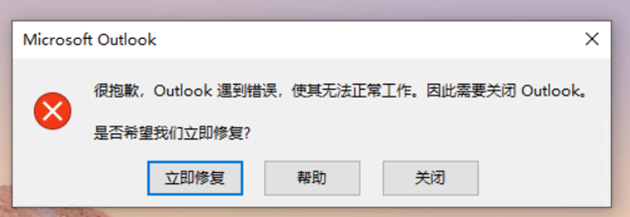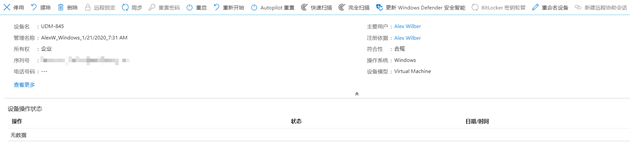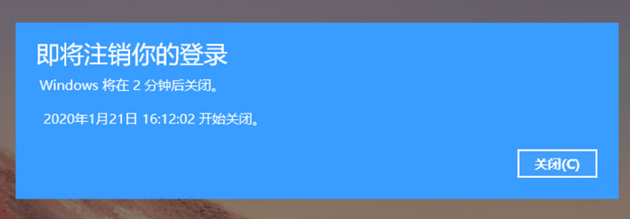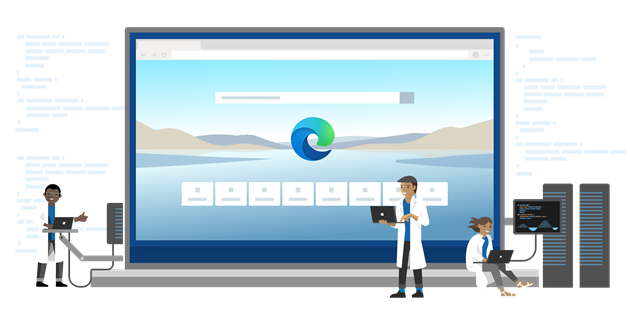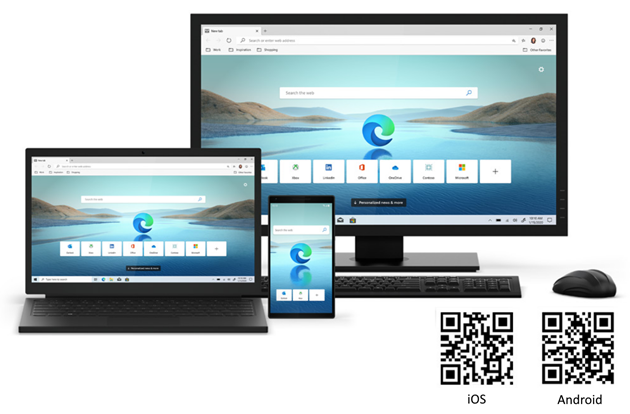HOWTO: 使用 Intune 远程停用设备

HOWTO: 使用 Intune 远程停用设备
回顾:
"HOWTO: 为现有设备添加 Windows Autopilot 配置支持"
“HOWTO: 收集 DeviceID 用于测试 Windows Autopilot”
"HOWTO: 将收集的 Windows Autopilot DeviceID 添加到 Intune"
"HOWTO: 在 Intune 中为 Windows Autopilot 部署创建设备组"
"HOWTO: 在 Intune 中创建 Windows Autopilot 配置文件"
"HOWTO: 使用 Intune 部署 Microsoft Edge"
今天 gOxiA 将继续分享 Intune 中的设备管理功能 - 停用(Retire),使用“停用”可以删除托管设备上的应用数据、设置和电子邮件配置文件等内容,但是会将用户个人数据保留在设备上,整体的体验像是之前退域一样。当我们在 Intune 后台设备管理中点击“停用”后会显示停用设备的说明,其重点是此设备将不再由 Intune 托管,且不能再访问公司资源,由 Intune 部署的“现代应用”会被卸载,但不会卸载已经部署的 Win32 应用,Win32 应用包含的数据仍会保留在设备中,用户数据也不会被清理掉。
即使 AAD 账号已经登录,也可以使用“停用”,当停用执行完毕后会看到如下图的通知,当打开 Outlook 时会遇到修复提示,如果此时重启系统你会发现登录界面将会显示最后一次登录的 AAD 账号名称,但是您无法使用密码登录,因为该计算机上的 AAD 账号已经被移除,此时如果用户希望登录系统必须进入 Windows 的安全模式,在 Windows 安全模式下可以使用本地管理员 - Administrator 账号登录(密码为空),进入系统后可以创建一个新的本地管理员账号,用于从正常启动环境登录系统桌面。
登录系统后,你可以在 Users 目录中看到以往登录的用户账户目录,可以提取其中的用户数据。下表展示了“停用”后主要清理的内容:
Intune安装的公司应用和关联数据:卸载应用,删除bypass加载密钥,不会删除Office365专业版,不会卸载 Win32应用。
设置:不再强制实施 Intune 下发的策略。
WiFi和VPN配置文件设置:相关设置会被删除。
证书配置文件设置:删除并吊销证书。
电子邮件:删除已启用EFS的电子邮件及附件,并删除由 Intune 预配的邮件账户。
AzureAD脱离: 删除 AAD 记录。
前面 gOxiA 说过停用会保留用户数据,其中就包括 OneDrive for Business 中的数据,所以组织 IT 人员在使用“停用”时一定要进行谨慎的评估,这意味着 AAD 用户的数据会被保留在设备上,但设备将不再受到组织管控。在停用设备后,用户可以重新加入到 AAD 并托管到 Intune 中,此时用 AAD 账号登录会继续使用之前匹配的用户目录。
HOWTO: 使用 Intune 远程重启设备

HOWTO: 使用 Intune 远程重启设备
我们继续 Intune 的相关知识学习,开始前也可通过以下链接回顾之前的内容。
"HOWTO: 为现有设备添加 Windows Autopilot 配置支持"
“HOWTO: 收集 DeviceID 用于测试 Windows Autopilot”
"HOWTO: 将收集的 Windows Autopilot DeviceID 添加到 Intune"
"HOWTO: 在 Intune 中为 Windows Autopilot 部署创建设备组"
"HOWTO: 在 Intune 中创建 Windows Autopilot 配置文件"
"HOWTO: 使用 Intune 部署 Microsoft Edge"
今天 gOxiA 将介绍如何通过 Intune 远程重启设备。当组织的设备已经开始通过 Intune 管理,那么你会在设备概述中看到可管理的操作选项,如下图所示。
在顶部的选项中我们能看到支持的管理功能,其中“重启”功能很容易理解,当发起重启后客户端设备将会收到从 Intune 发来的重启指令,如果当前用户为锁定状态,那么当再次解锁登录到系统后会收到注销登录的提示,倒计时为2分钟,如下图所示。
如果当前用户为已登录状态,也会收到提示,如下图所示,大概3分钟后会收到如上一截图一样的通知,开始2分钟倒计时,之后强制重启。
如果当前设备未有用户登录,当发起重启后,设备并不会立刻重启,当用户再次登录系统,才会收到注销通知,如果点击关闭则会等待3分钟出现2分钟倒计时,最后强制重启。
但是……但是……重点提示来了!
如果当前设备未有用户登录,或为锁定状态,那么在发起重启指令5分钟后,便会执行强制重启。
以上这些测试结果与 Docs 上的介绍有所出入,在当前文档中介绍发出重启指令后设备端不会收到重启通知,且可能会导致当前工作内容丢失。也许正因为涉及数据的原因,重启机制才发生了变更,并未如文档描述的那样执行。
不过现在这个重启功能其实也失去了它的真正意义,因为在某些特定场景下确实需要管理员立刻!马上!强制重启客户端设备。PS:或许这里的重启应该换个名字叫“紧急重启”!
最后,再与大家分享的是由 Intune 发起重启指令后,是可以通过 shutdown /a 来取消重启的。
微软发布基于 Chromium 的正式版 Microsoft Edge 浏览器
微软发布基于 Chromium 的正式版 Microsoft Edge 浏览器
本月15日微软向公众发布了基于 Chromium 的正式版 Microsoft Edge 浏览器,版本号为:79.0.309.65,现在可以访问新网站进行下载,https://www.microsoftedge.com。
除了支持 Windows 平台,该浏览器还支持跨平台,目前已经能够安装在 MacOS、iOS 和 Android 平台上,访问官方网站或从下面的二维码扫描即可访问安装。
如果您是企业用户,并希望在组织中部署这款浏览器,则可以访问 https://www.microsoft.com/en-us/edge/business/download 获取 MSI 格式的安装包,微软还提供了策略模板,供组织进行统一的管理。目前 Intune 也已经原生支持部署 Microsoft Edge,当然也可以继续使用 MSI 以 LOB 方式部署。
此外对于企业用户还需要了解以下信息:
- Microsoft Edge 稳定渠道的功能更新将按照6周周期进行发布。
- 为了确保 Microsoft Edge 可以无缝融入到 Windows 中,在安装后会对操作系统进行更改。
- Windows 当前版本的 Microsoft Edge 所涉及到的开始菜单Pin、磁贴、任务栏Pin和快捷方式都将迁移到安装的基于 Chromium 的 Microsoft Edge。
- 默认的大多数协议也将迁移到新版 Microsoft Edge。
- Windows 当前版本的 Microsoft Edge将会被隐藏,所有尝试启动都将被重定向到新版 Microsoft Edge。
备注:用户级别安装不会触发这些行为。
文末,gOxiA 建议企业用户使用该浏览器,除了广泛支持不同的 Windows 版本外,还支持跨平台,能够为用户带来一致的使用使用体验,并且支持微软账户或Office 365账户同步。至于兼容性问题,Chromium 内核深受用户喜爱和青睐,标准被广泛采用,这对于前端开发者也是福音。